Содержание
<index>

Но прослушивание радио в наушниках – это не единственная функция, которая здесь есть. О других возможностях приложения “Радио” читайте далее в статье.
Поиск радиостанций
Для поиска радиостанций в вашей местности нажмите Поиск внизу экрана.
Можно выполнить поиск вручную – просто перемещайте ползунок по разным частотам.
Понравившуюся станцию добавим в избранное (иконка избранное), чтобы не потерять потом. Либо можно переименовать каждую станцию под себя. Для этого выберите станцию и нажмите “переименовать” вверху экрана. Либо удалите эту станцию.
Запись радиостанции
Вы можете записать любую играющую радиостанцию в телефоне. для этого нажмите на красный кружок вверху экрана. Пойдет запись, и появится небольшая панель управления (пауза, стоп, отмена). А рядом с названием радиостанции появится красная строка с указанием времени записи.
После завершения записи сохраните ее под нужным именем. Аудиофайл сохранится в галерее.
В дальнейшем для управления записями перейдите в доп. настройки (троеточие вверху справа) и выберите пункт “Записи”. Здесь можно переименовать или удалить записи с радио.
Воспроизведение через динамик
Вы можете слушать радиостанции и через динамики своего телефона/планшета. Но в любом случае нужны наушники – они будут выполнять роль антенны.
- Подключите наушники.
- Выберите опцию “Воспроизведение через динамик”.
Настройки радио
Здесь всего несколько пунктов. Рассмотрим каждый.
- Память (по умолчанию – память телефона). Где сохранять аудиозапись – в памяти телефона или на карте памяти.
- Радиотекст – показывает информация о выбранной станции. Обычно это название, название играющей композиции и имя исполнителя. Работает далеко не со всеми радиостанциями.
- Таймер сна – через какое время выключить радио (30 минут, 1 час, 5 часов и т.д.)
</index>
Инструкция
Данная инструкция касается только тех смартфонов, которые оснащены FM-модулем и имеют предустановленное приложение “Радио”.
Классическое радио
Первое, что нужно сделать – подключить проводные наушники к смартфону, так как именно они будут играть роль антенны при поиске занятых эфиром радиочастот.
После подключения наушников запускаем приложение “Радио” и ждем, пока система проведет сканирование частот. Вполне возможно, что некоторые из найденных каналов будут белым шумом (шипением), а не реальной радиостанцией и впоследствии их можно будет удалить из списка.
В том случае, если радиостанция представляет интерес, можно нажать на иконку звездочки возле нее и тем самым добавить в избранное, что позволит быстро переключаться между любимыми FM-каналами.
Для прослушивания радио через основной динамик необходимо нажать на троеточие в правом верхнем углу экрана и выбрать пункт “Воспроизведение через динамик”.
Для тех же, кто хочет, чтобы радио отключилось через определенный промежуток времени, можно зайти в настройки и в разделе “Таймер сна” установить необходимый период.
Интернет радиостанции
В том случае, если на смартфоне отсутствует FM-модуль, не подключены наушники для создания антенны или уровень сигнала достаточно слаб для качественного воспроизведения музыки, можно установить приложение TuneIn Radio, которое содержит огромную базу классических радиостанций транслирующихся через интернет.
Благодаря данному приложению можно слушать любимые радиостанции находясь вдали от зоны действия их FM-сигнала, а также найти более интересные радиостанции.
Скачать TuneIn Radio можно перейдя по ссылке.
Смотрите также:
Вам помогло? Оцените статью:

Казалось бы, что с развитием Интернета, ростом сети мобильной сотовой связи и сети Wi-Fi, радио должно было угаснуть. На поверку оказалось, что сеть FM-радиостанций только растёт, и каждый год появляются новые радиостанции.
Большинство смартфонов Samsung Galaxy оснащены модулями FM-радио, что позволяет смартфону осуществлять приём FM-радиостанций без подключения к интернету, т.е. в режиме офлайн (с английского «offline», «отключённый от сети») — это не расходует трафик. И ещё одно его преимущество в том, что при этом режиме расход заряда батареи смартфона идёт в три-пять раз медленнее по сравнению с потоковым аудио через мобильный интернет. Да к тому же обычное радио бесплатно.
А как включить FM-радио на смартфоне Samsung?
Далее мы покажем, как это делается на примере редакционного смартфона Samsung GALAXY A50 под ОС Android 9 Pie.
Процедура управления приложения «Радио» описано в трех разделах:А: Первое включение «Радио» на смартфоне.Б: Включение и управление «Радио» на смартфоне.В: Выключение «Радио» на смартфоне.
Инструкция по включению FM-радио на смартфоне SAMSUNG:
А: Первое включение «Радио» на смартфоне.
1. На Экране Приложений открываем папку «Samsung».

2. В папке «Samsung» запускаем приложение «Радио».
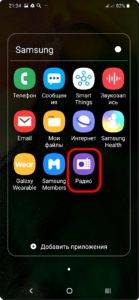
На экране появляется сообщение «Нет станций». И Приложение «Радио» начинает автоматический поиск радиостанций.
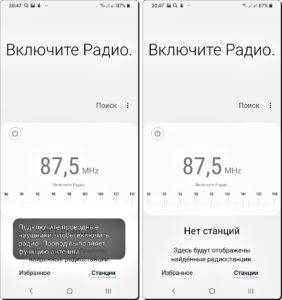
После очень короткого времени появляется окошко с информацией «При сканировании найдено станций: 27». Теперь приёмник «Радио» готов к работе и он начинает свою работу.
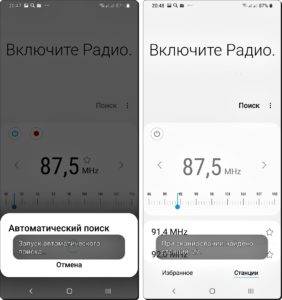
4. При запуске приложения «Радио» приёмник сразу не начинает свою работу и ждёт вашу команду, поэтому пишет «Включите Радио». Для включения Радио нажмите кнопку «Включить FM-радио» на экране смартфона. Этой же кнопкой в дальнейшем вы можете и выключить радио.


6. Для быстрого поиска понравившейся радиостанции любую станцию можно внести в список Избранных. Для этого, при прослушивании этой радиостанции, нужно нажать на кнопку «Звёздочка» и она окрасится в жёлтый цвет.
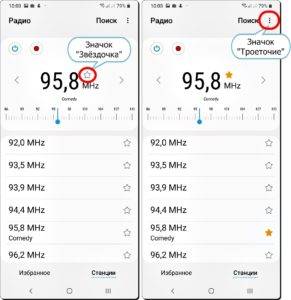
7. Для того, чтобы включить воспроизведение через динамик смартфона нужно на главном экране «Радио» нажать на значок «Троеточие», чтобы открыть дополнительные параметры. А в открывшемся меню нажать на позицию «Воспроизведение через динамик».
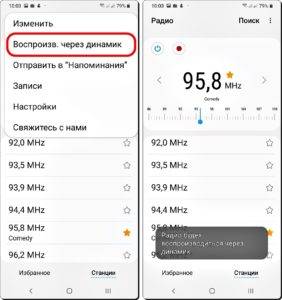
8. Чтобы включить «Таймер сна», т.е. автоматическое выключение «Радио» через заданное время, нужно на главном экране «Радио» вначале нажать на значок «Троеточие», а в открывшемся меню нажать на позицию «Настройки».

Далее в «Настройках радио» нажать на позицию «Таймер сна», и выбрать время отключения Радио. Мы выбрали отключение Радио через «15 минут».
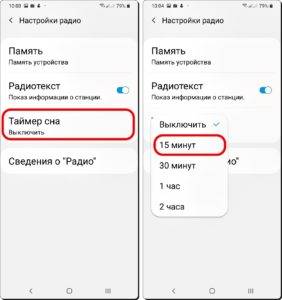
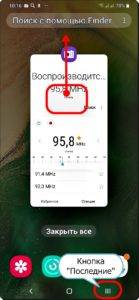
После этого свайпом вниз от Строки состояния открываем «Панель уведомлений». Здесь мы увидим уведомление работающего приложения «Радио». Останавливаем работу радио, нажав на кнопку «Выключить радио».
А чтобы полностью отключить приложение «Радио» нужно нажать на кнопку «Х» в уведомлении приложения «Радио».
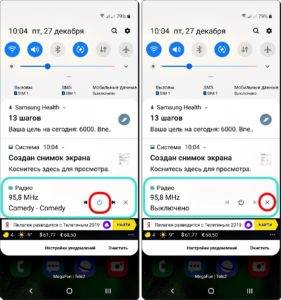
Используемые источники:
- http://v-androide.com/settings/samsung/nastrojki-radio-v-telefone.html
- https://kak-na-android.ru/kak-nastroit-radio-na-samsung.html
- https://s-helpers.ru/kak-vklyuchit-radio-na-smartfone-samsung/


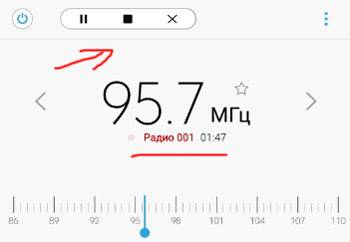
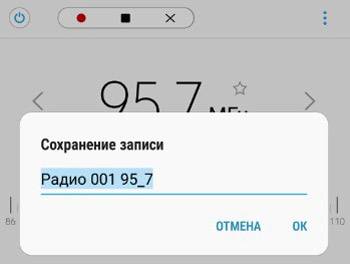
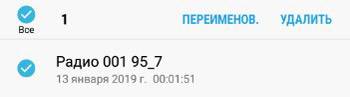
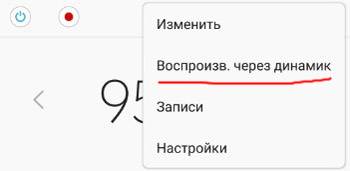
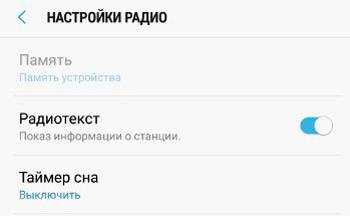
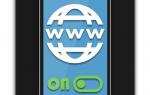 Включение интернета на смартфоне Samsung
Включение интернета на смартфоне Samsung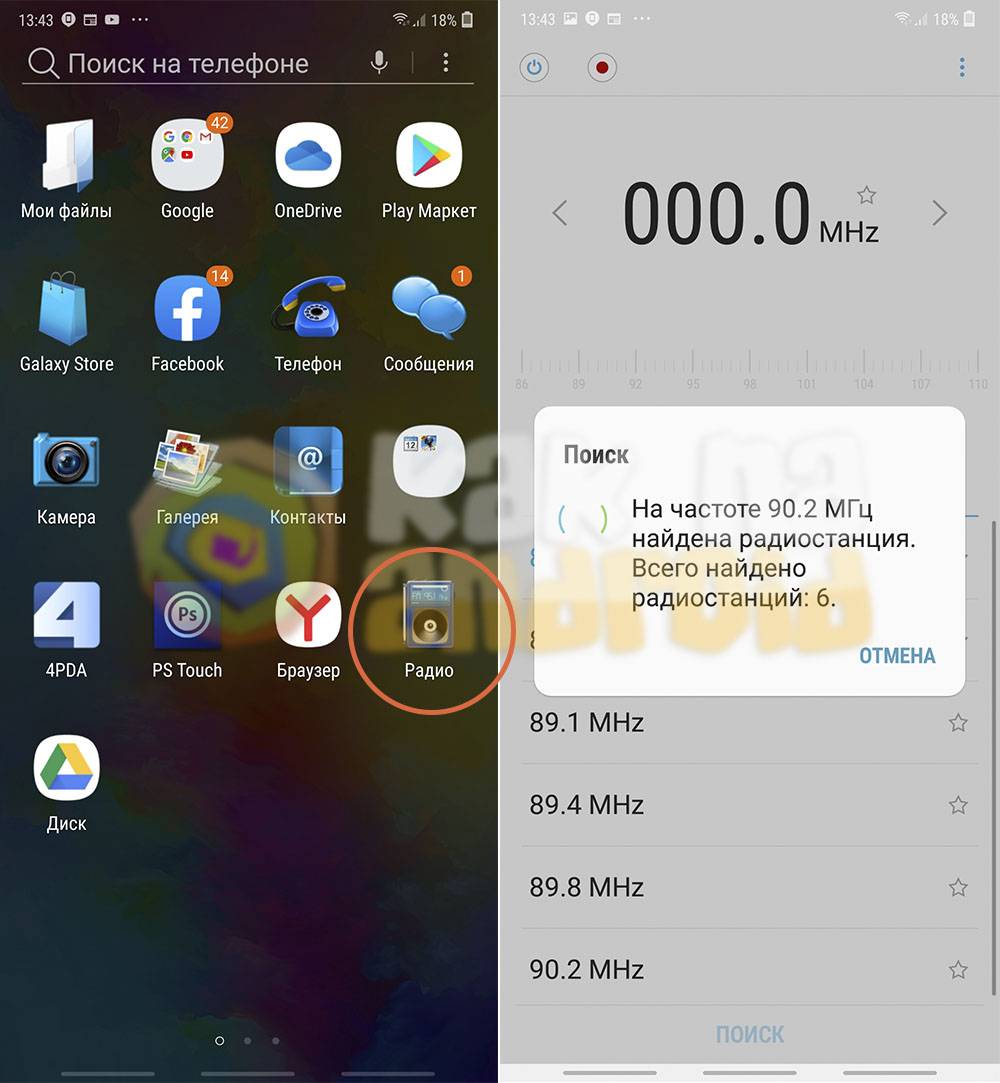
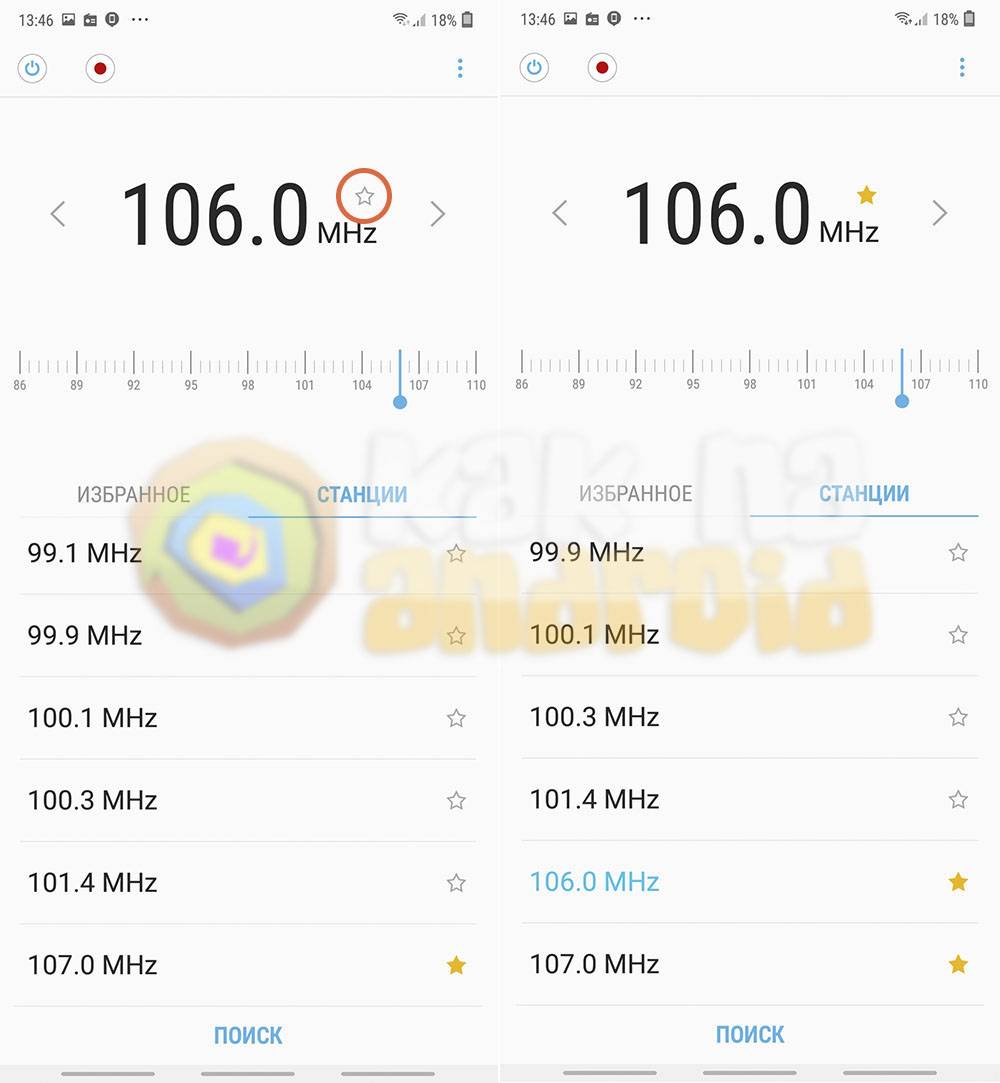
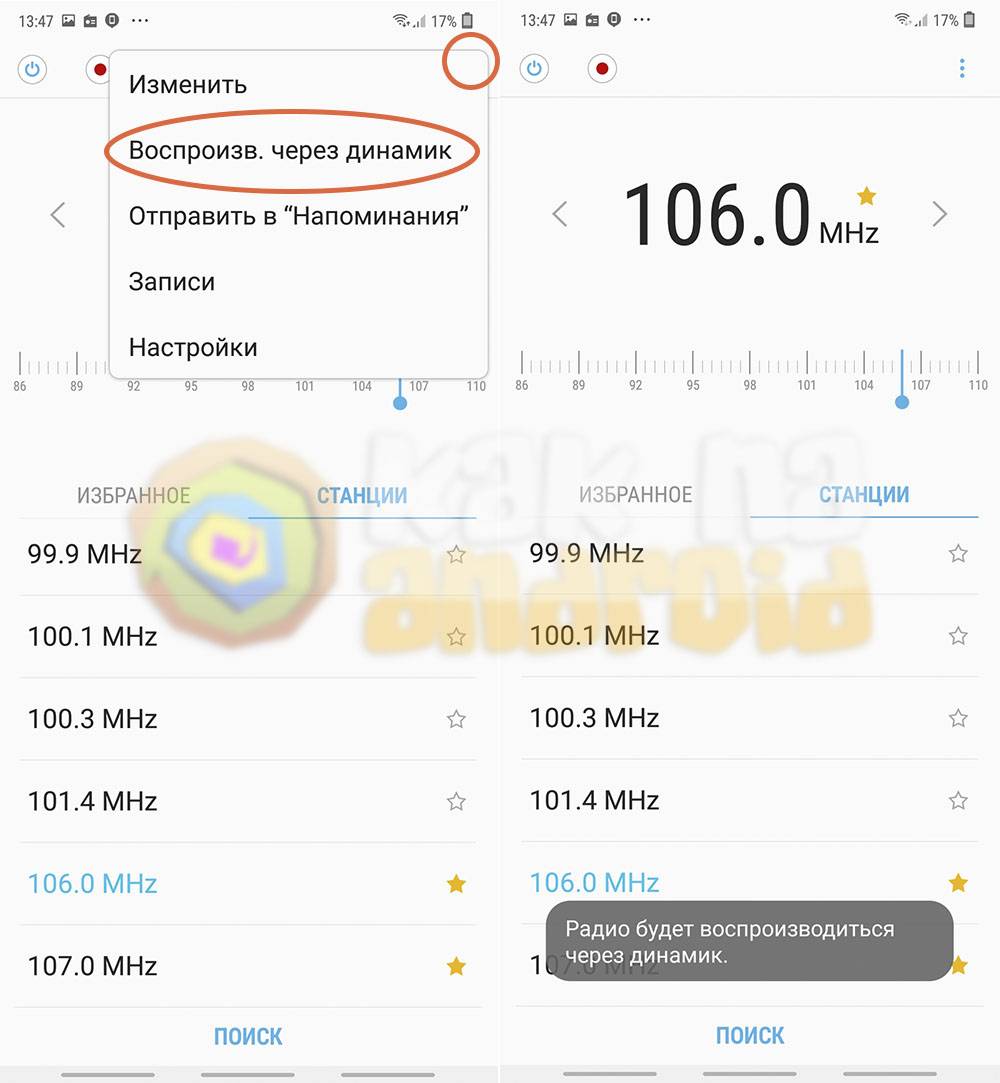
 Wayerr
Wayerr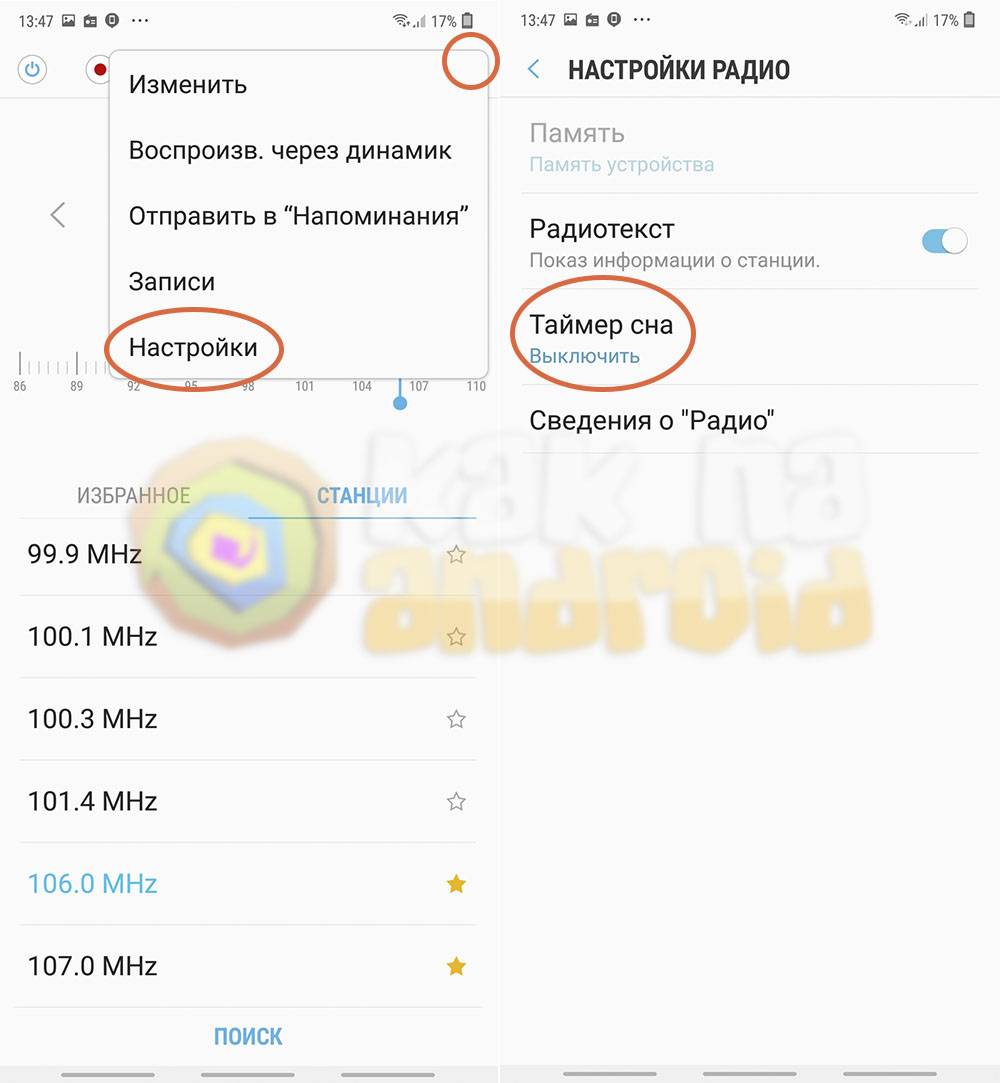
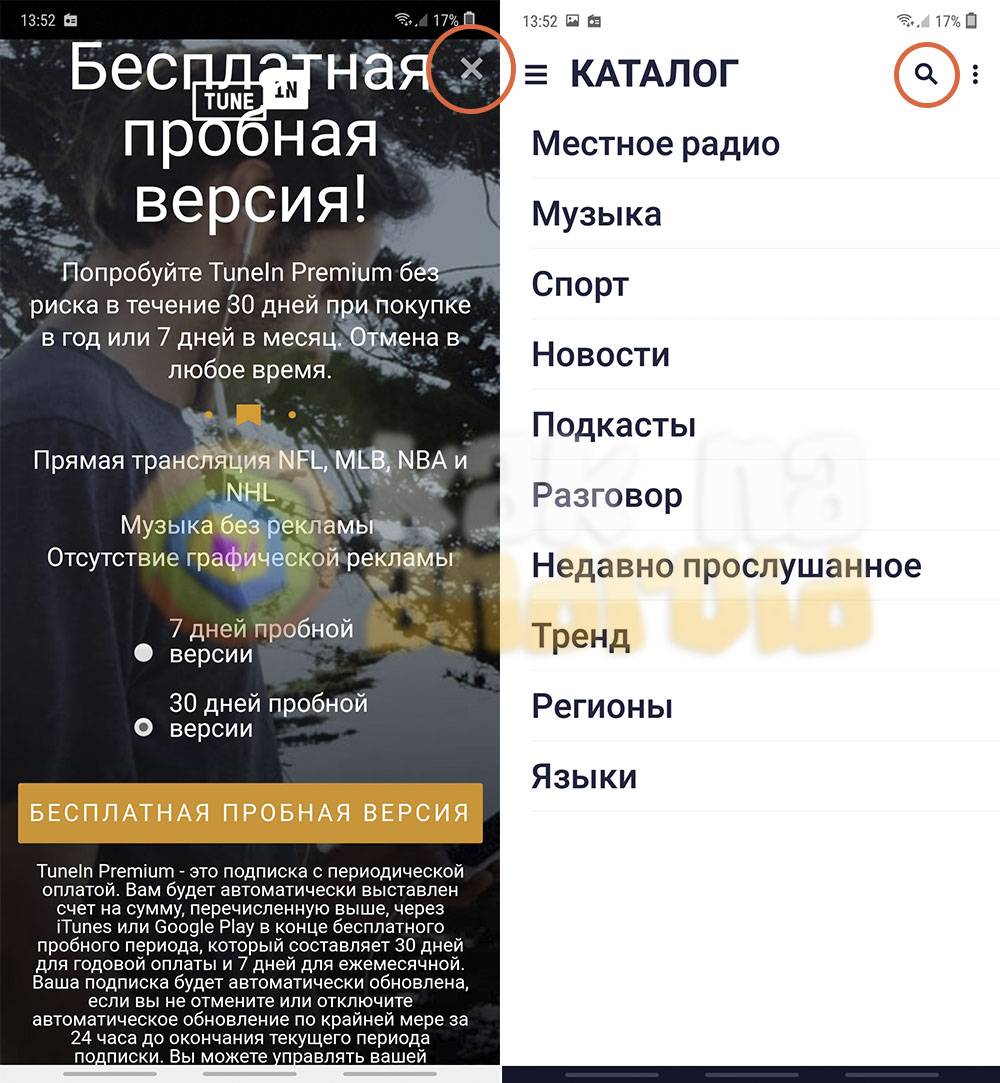
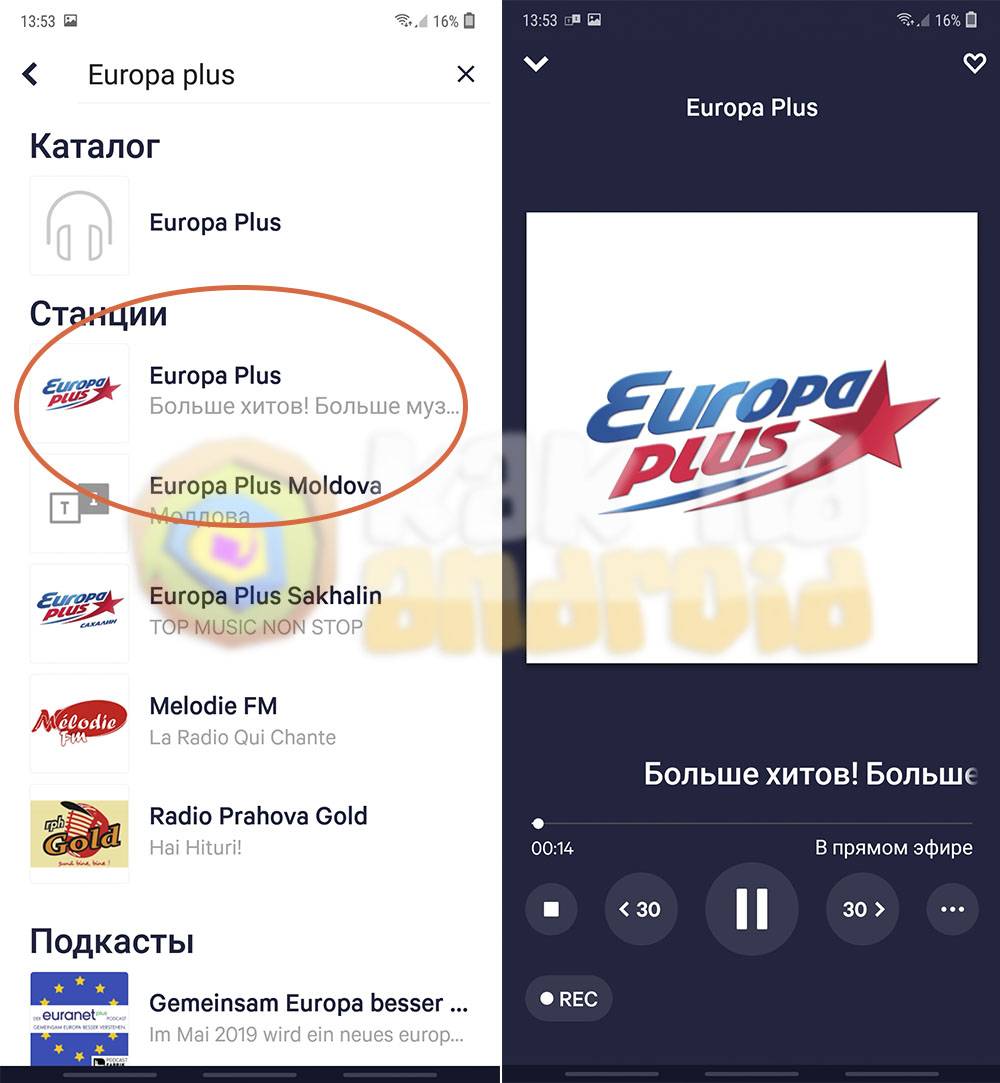



 Инструкция по настройке блютуз наушников STN-13, STN-16, STN-10, STN 019 и аналогов
Инструкция по настройке блютуз наушников STN-13, STN-16, STN-10, STN 019 и аналогов Пропадание звука на телефоне или планшете на платформе Андроид: как решить проблему?
Пропадание звука на телефоне или планшете на платформе Андроид: как решить проблему? JVC KS-F500 Instructions Manual
JVC KS-F500 Instructions Manual Как сбросить Самсунг до заводских настроек
Как сбросить Самсунг до заводских настроек